Konvertálja, szerkessze és tömörítse a videókat/audiókat 1000+ formátumban, kiváló minőségben.
A legjobb 4 videokonverter iPadhez, amelyet ki kell próbálnia
Előfordulhat, hogy közösségi média platformokról tölt le videókat, és előfordulhat, hogy az iPad nem támogatja a videók lejátszását. A legmegbízhatóbb módszer a következő: videó konverter iPadhez videókat az iPad által támogatott médiaformátumokba konvertálni, hogy élvezhesd őket az iPaden. De ha kiváló minőségű videókat szeretnél konvertálni iPaden való lejátszáshoz, itt van 4 iPad-es videokonverter, amelyek közül választhatsz.
Útmutató lista
1. rész: 3 videó konvertáló alkalmazás iPadhez 2. rész: Az iPad videokonverterének legjobb alternatívája [Biztonságos és egyszerű] 3. rész: Támogatott video/audio formátumok iPaden 4. rész: GYIK az iPad Video Converterről1. rész: 3 videó konvertáló alkalmazás iPadhez
1. A Video Converter
A Video Converter egy nagyon hasznos és legjobb videó konvertáló alkalmazás az iPad számára. Ez az iPad-hez készült videokonverter több tucat fájlformátumot támogat, beleértve az MP4, MP3, WEBM, GIF, MOV, WMV, 3G2, AAC, AVI stb. fájlokat. A sikeres átalakítás után közvetlenül megnyithatja a videót, és megnézheti iPad. Ezenkívül ez az iPad-hez készült videokonverter számos népszerű átalakítási típushoz támogatja a helyi átalakításokat, amelyekhez nincs szükség szerverre.
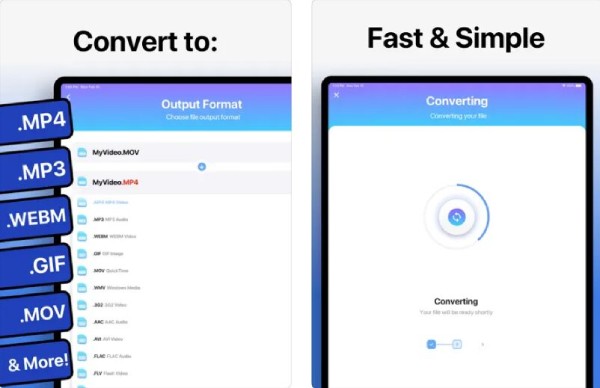
- Profik
- Támogatja a különböző népszerű fájlformátumokat a videók iPadre konvertálásához.
- A konvertálás után közvetlenül megnyithatja a fájlt lejátszásra.
- Hátrányok
- Problémák adódhatnak több videó feltöltésekor.
- Lassú konverziós sebesség és korlátozza az ingyenes próbaidőszakot.
2. iConv
iConv egy videó konvertáló alkalmazás is az iPad számára. Támogatja a különféle fájlok konvertálását, mint például a video- és audiokonverzió, a dokumentumfeldolgozás, a fájlok kicsomagolása, a képkonverzió, a PDF-konverzió stb. Ezen túlmenően, ez az iPad-videó konverter kötegelt konverziót biztosít több videofájl egyidejű konvertálásához.
- Profik
- Kötegelt konvertálás és fájltömörítés biztosítása.
- Támogatja a videó előnézetét és vágását.
- Hátrányok
- A frissítés után problémák lesznek a fájlok konvertálásával.
- Nincsenek testreszabott beállítások a videó paramétereinek beállításához.
3. Video Converter és Compressor
Ha több funkcióval rendelkező videó konvertáló alkalmazást szeretne iPadre, akkor kipróbálhatja a Videó konverter és kompresszor. Ez az iPad-hez készült videokonverter nemcsak a hangot és a videót kombinálja, hanem kodeket és felbontást is beállíthat. Ahogy a neve is sugallja, a videofájlt meghatározott méretre is tömörítheti.
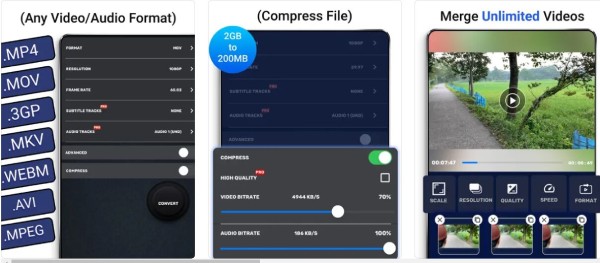
- Profik
- Kötegelt átalakítást biztosít több fájl egyidejű konvertálásához.
- Támogatja a testreszabott beállításokat a videó paramétereinek beállításához.
- Hátrányok
- A szoftver nem támogatja a háttérben történő futtatást.
- Állítsa be az audio bitrátát, de ne változtassa meg.
2. rész: Az iPad videokonverterének legjobb alternatívája [Biztonságos és egyszerű]
Bár a videokonverzió alkalmazása iPaden nagyon kényelmes, van néhány hiányosság. A kötegelt konvertálás nem lehetséges, és néhány formátum támogatott, ezek a hibák nem tehetik jobbá a videokonverziós élményt. Ne aggódj. Kipróbálhatod a 4Easysoft Total Video Converter Windows/Mac rendszeren, amely egy többfunkciós videokonverter iPad számára. Videofájlokat képes konvertálni több mint 600 formátumra és eszközre. És testreszabott beállításokat kínál, amelyek a felbontást 1280x720-ra állíthatják az iPad számára. Ezen túlmenően, ez a kiváló videó konverter iPadhez hatékony szerkesztési funkciókat is kínál, beleértve a vágást, a vágást és a vízjelezést.

Testreszabott beállítások az iPad megfelelő felbontásának beállításához.
Támogatja a kötegelt átalakítást több videó egyidejű konvertálásához iPadre.
Adja meg az előbeállítást a videó közvetlen iPadre konvertálásához.
Hatékony szerkesztési funkciók feliratok hozzáadásához a videóhoz.
100% Biztonságos
100% Biztonságos
1. lépésA 4Easysoft Total Video Converter letöltése után indítsa el ezt a videó konvertert iPadhez. Kattintson a Fájlok hozzáadása gombot a videók betöltéséhez. Arra is kattinthat Plusz gombot, vagy húzza a videofájlt közvetlenül a négyzetre a fájl importálásához.

2. lépésKattints a Formátum gombot egy új ablak megnyitásához. Kattintson a Eszköz gombbal válassza ki a iPad mint a kimeneti formátum. Arra is kattinthat MP4 kimeneti formátumként a listából.

3. lépésA beállítások testreszabásához kattintson a gombra Felszerelés gomb. A felbontást 1280x720-ra, a képsebességet pedig 30 képkocka/mp-re állíthatja. Ha feliratot szeretne adni a videójához, kattintson a gombra Szerkesztés gombbal válassza ki a Felirat választási lehetőség. Ezután kattintson a Plusz gombot a feliratfájl importálásához. Ezenkívül beállíthatja a felirat helyzetét, betűtípusát, színét, körvonalát és átlátszatlanságát.

4. lépésVálassza ki a kimeneti útvonalat a gombra kattintva Mentés ide gombra, és kattintson az Összes konvertálása gombra a videók iPad-re konvertálásához. Ezzel az iPad-hez készült videokonverterrel több videofájlt egyesíthet egyetlen fájlba, ha kiválasztja a Egyesítse egy fájlba választási lehetőség.

3. rész: Támogatott video/audio formátumok iPaden
| Videó formátumok | H.264 videó, 720p felbontás, 30 képkockasebesség, 3.1 fő profilszint, AAC-LC hanggal 160 Kb/s-ig, 48 kHz, sztereó hang .m4v, .mp4 és .mov fájlformátumban; | MPEG-4 videó, 640 × 480 felbontás, 30 képkockasebesség, egyszerű profil AAC-LC hanggal csatornánként akár 160 Kbps-ig, 48 kHz, sztereó hang .m4v, .mp4 és .mov fájlformátumban; | Motion JPEG (M-JPEG), 1280×720 felbontás, 30 képkockasebesség, hang ulaw-ban, PCM sztereó hang .avi fájlformátumban. |
| Audio formátumok | HE-AAC (V1 és V2)AAC (8–320 Kbps) Védett AAC (az iTunes Store-ból) MP3 (8–320 Kbps) MP3 VBR, Audible (2., 3. és 4. formátum, Audible Enhanced Audio, AAX és AAX+ )Apple LosslessAIFFWAV | ||
4. rész: GYIK az iPad Video Converterről
-
Hogyan készítsünk jó minőségű videót iPaden való lejátszáshoz?
Használjon videó konvertert az iPadhez testreszabott beállításokkal. Ezután a felbontást 1280x720-ra, a képsebességet pedig 30 fps-re kell beállítani.
-
Melyik a legjobb konverziós formátum az iPad számára?
A H.264 MP4 a leginkább ajánlott formátum. Az MP4 a népszerű formátum, amely kis fájlmérettel és kiváló minőséggel rendelkezik. Ráadásul szinte bármilyen platformmal kompatibilis lehet.
-
Hogyan konvertálhat videókat iPadre kézifékkel?
Kattints a Forrás gombot, és válassza ki a Videó fájl lehetőség a videofájlok importálására. Kattintson a Formátum gombbal válassza ki a MP4 mint a kimeneti formátum. Ezután kattintson a Tallózás gombot a kimeneti mappa kiválasztásához, majd kattintson a gombra Rajt gombot a videó iPad-re konvertálásához. A kéziféket is használhatja a MOV MP4 formátumba konvertálásához.
Következtetés
Ennyi. Ez a négy ajánlott videó konverterek iPadhez, igényeid és preferenciáid szerint választhatsz egyet. Ha nem szeretnél videókat konvertálni a számítógépeddel, kipróbálhatod az egyszerű videókonvertáló alkalmazásokat. De ha egy kiváló minőségű és több funkcióval rendelkező iPad-videokonvertálót szeretnél, 4Easysoft Total Video Converter a legjobb minden az egyben eszköz az Ön számára.
100% Biztonságos
100% Biztonságos



